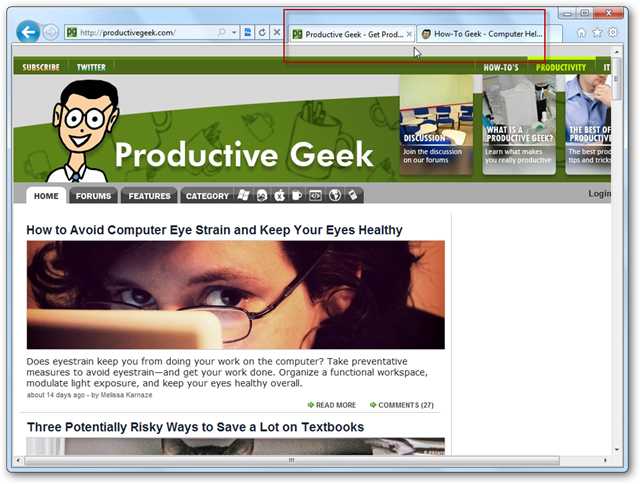До днів Aero Snap вам потрібно було б це зробитиупорядкуйте Windows якось дивним чином, щоб бачити всі ваші файли. Сьогодні ми показуємо вам, як швидко використовувати функцію Aero Snap, щоб зробити це кількома ключовими мазками в Windows 7.
Ви, звичайно, можете переміщатися по вікнах у Провіднику, щоб отримати їх, щоб побачити все поруч, або скористатися безкоштовною утилітою, такою як Cubic Explorer.
Отримання Провідника Windows поруч
Процес насправді простий, але досить корисний при пошуку великого обсягу даних. Клацніть правою кнопкою миші піктограму Провідника Windows на панелі завдань та натисніть Провідник Windows.

Відкривається наше перше вікно, і ви, звичайно, можете перетягнути його через праву або ліву сторону екрана, але найшвидшим методом, який ми використовуємо, є “Клавіша Windows + стрілка вправо” комбінований ключ (обов’язково утримуйте клавішу Windows натиснутою). Тепер Windows добре розміщений з правого боку.

Далі ми хочемо відкрити інше вікно, просто клацніть правою кнопкою миші ще раз значок Провідника та натисніть Провідник Windows.

Тепер у нас відкрито друге вікно, і все, що нам потрібно зробити цього разу, - це скористатися Клавіша Windows + стрілка вліво комбінація.

Там ми йдемо! Тепер ви зможете переглядати файли набагато простіше, ніж покладатися на метод розширення дерева (стільки).

Ви насправді можете використовувати цей метод для прив'язки вікнадо всіх чотирьох кутів екрана, якщо вам не хочеться перетягувати його. Після того, як ви більше пограєте з Aero Snap, ви можете насолоджуватися цим, але якщо ви все ще зневажаєте його, ви можете його також відключити!